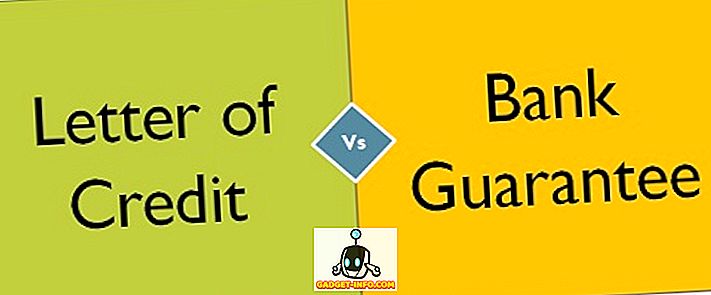He estado usando Gmail en mi iPhone y iPad durante mucho tiempo y lo tengo configurado exactamente como quiero. Algunos de mis amigos también tienen la configuración de Gmail, pero no entendieron bien cómo Gmail, IMAP y iOS trabajan juntos cuando administran el correo electrónico.
Una pregunta que siempre recibo es ¿qué sucede cuando elimino un correo electrónico en el iPad o iPhone? ¿El correo electrónico se habrá ido para siempre del servidor? ¿Puedo recuperarlo si lo necesito? En este artículo, aclararé exactamente cómo funcionan Gmail e IMAP con iOS en el iPad y el iPhone para que entiendas lo que está pasando.
Antes de comenzar, también quiero aclarar los dos métodos que puede utilizar para acceder a Gmail desde su iPhone o iPad. La primera forma es configurar Gmail en la aplicación de correo que viene instalada en tu iPhone / iPad. La otra forma es descargar la aplicación oficial de Gmail para iPhone y iPad. Los resultados de eliminar un correo electrónico en ambos sentidos son diferentes. Así que voy a explicar eso también.
Comprender Gmail Todo carpeta de correo
Lo primero que hay que entender es la carpeta Gmail All Mail . Esto es básicamente una captura gigante de todas las carpetas que contienen todos los correos electrónicos sin importar si lo recibió o lo envió o la etiqueta que tiene. Además del correo electrónico no deseado y el correo electrónico en la papelera, contiene todos los demás correos electrónicos posibles en su cuenta de Gmail.
Ahora, cuando va a la interfaz web de Gmail y borra un correo electrónico, va a la Papelera . También puede hacer clic en el icono de la carpeta y eso archivará el correo electrónico, lo que significa que simplemente se moverá a la carpeta Todos los correos.

Ahora hablemos de cómo funciona todo cuando usas IMAP y agregas una cuenta de Gmail a tu iPhone o iPad.
IMAP y eliminación de correos electrónicos de Gmail
De forma predeterminada, si usa la aplicación de Correo en su iPhone o iPad y desliza para "eliminar" un correo electrónico o incluso si toca el ícono de la Papelera, el mensaje se archivará. Y puede ver que cuando se desliza en un correo electrónico, se muestra el icono de archivo, que es un cuadro azul.
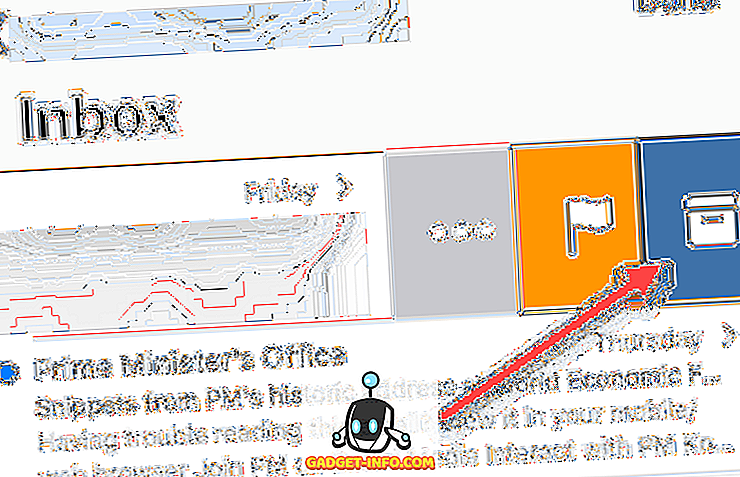
Esto significa que el servidor mantendrá una copia del correo electrónico en la carpeta Todo el correo y simplemente lo eliminará de su Bandeja de entrada y cualquier etiqueta. Esto se establece de forma predeterminada porque le permite recuperar un correo electrónico si más tarde descubre que realmente lo necesitaba.
Sin embargo, si hay algo que realmente quieres eliminar por completo, tendrás que ir a la carpeta Todo el correo en Gmail y eliminarlo manualmente desde allí. La otra opción es ir a Configuración en tu iPhone o iPad y cambiar cómo funciona el deslizamiento. Vaya a Configuración, luego toque en Cuentas y contraseñas, no en Correo.
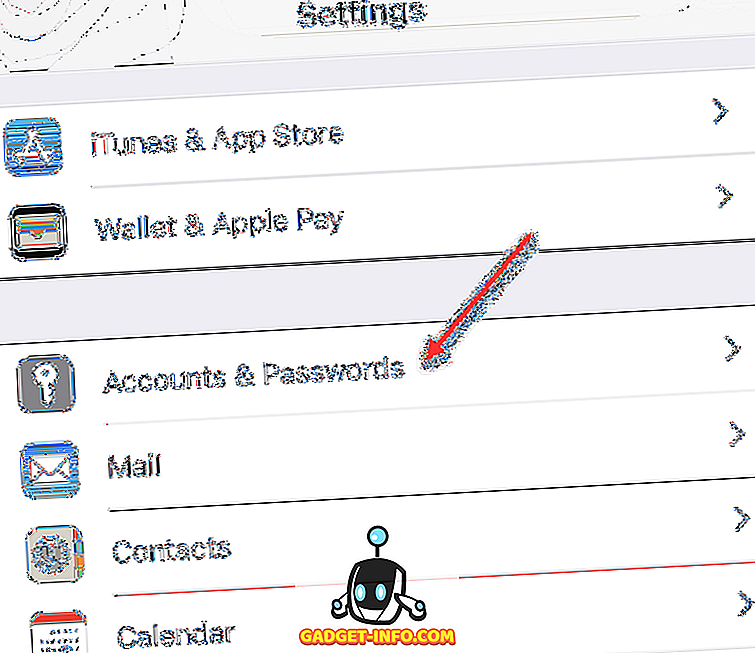
A continuación, verá una lista de todas las cuentas agregadas a su teléfono. Seleccione el que desea editar. Vale la pena señalar que la función de deslizamiento se puede cambiar en una base de cuenta por cuenta.
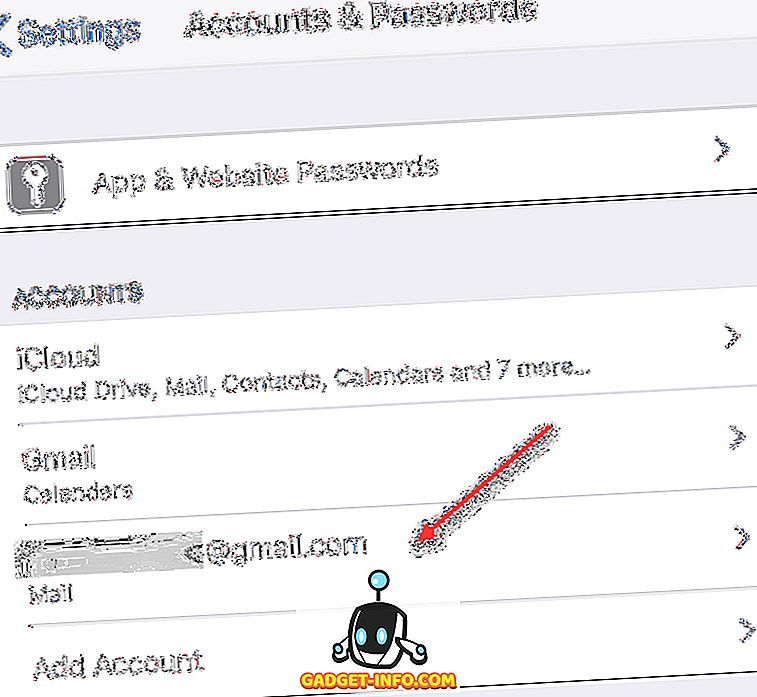
Arriba, seleccioné una segunda cuenta de Gmail que estoy usando en mi iPhone. Ahora obtendrá algunas opciones para activar o desactivar Correo, Contactos, Calendarios o Notas. Puedes dejarlos como están por ahora. Sigue adelante y toca la línea de la cuenta hacia la parte superior.
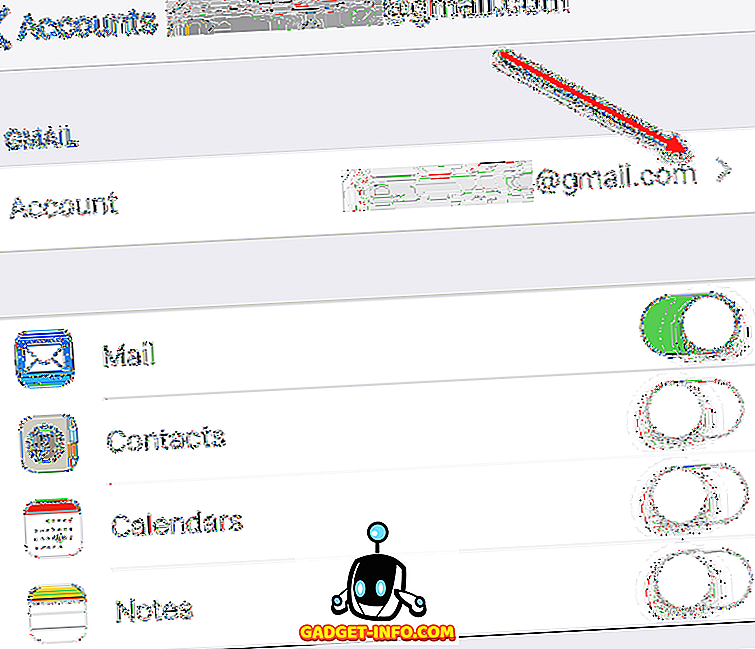
Ahora obtendrá más información sobre la cuenta de correo electrónico, pero debemos tocar Avanzado en la parte inferior.
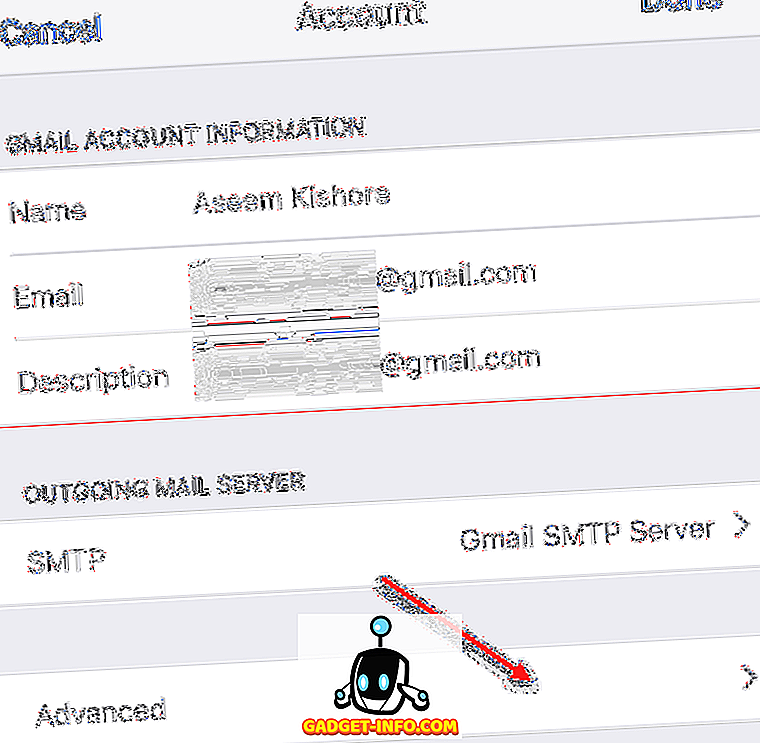
Finalmente, después de todo ese toque, llegamos a la pantalla donde realmente podemos cambiar cómo funciona el deslizamiento y qué carpetas se utilizarán para el buzón eliminado y para el buzón archivado.

En la parte inferior, si desea que el correo electrónico vaya al buzón eliminado, solo toque ese en lugar de archivar el buzón. En la parte superior, puede elegir qué carpeta en Gmail se corresponderá con la carpeta designada en la aplicación Correo. De manera predeterminada, el Buzón eliminado irá a la carpeta de la Papelera de Gmail y el Buzón de archivo irá a la carpeta Todos los correos de Gmail .
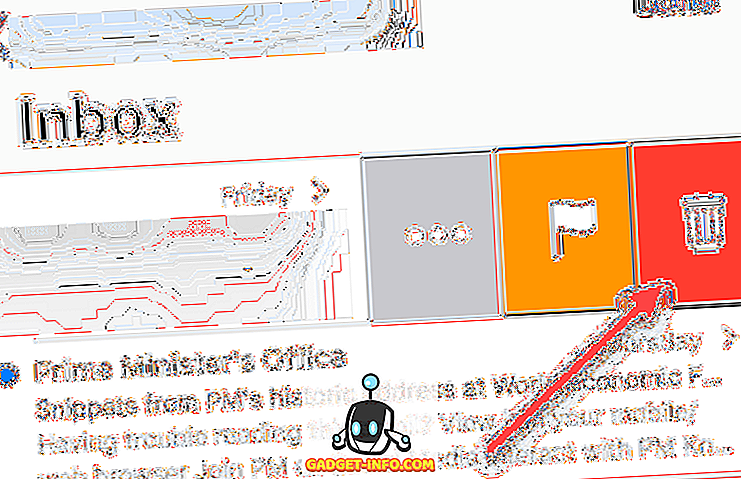
Ahora cuando pasas, se mueve a la carpeta de la Papelera y verás que el icono también se ha convertido en un bote de basura. Es algo así como la carpeta de la papelera de reciclaje en tu computadora. Aún puede recuperar correos electrónicos de la carpeta de la papelera, pero solo tiene 30 días. Después de eso, cualquier cosa que supere los 30 días se eliminará permanentemente. Una vez más, tendrá que ir manualmente a la carpeta de la Papelera para eliminarlo para siempre si desea que se agote más de 30 días.
Aplicación de Gmail en iPhone / iPad
Por último, si tiene la aplicación Gmail instalada en su iPhone o iPad, entonces funciona igual que cuando visita Gmail en su navegador. Al tocar el icono de la Papelera, se enviará el correo electrónico a la carpeta de la Papelera en el servidor.
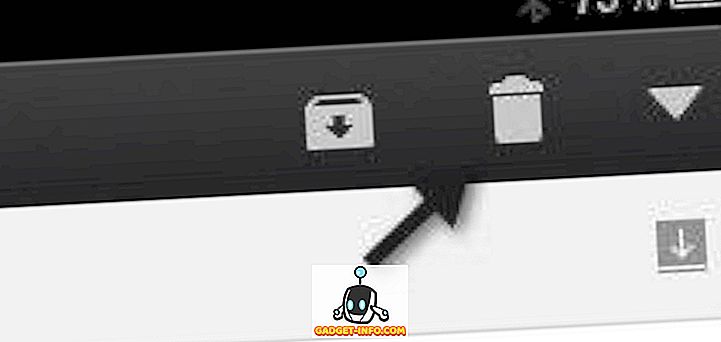
Así que espero que esto aclare cómo eliminar correos electrónicos solo nuestro iPhone y iPad afectará el correo electrónico en el servidor. Recuerda que esto es para IMAP. Si está utilizando POP, entonces eliminar un correo electrónico solo lo eliminará localmente, no en el servidor. Es mejor usar IMAP y la mayoría de los clientes de correo electrónico y los servidores de correo electrónico lo admiten. Echa un vistazo a mi publicación sobre cómo configurar Gmail en Outlook. ¡Disfrutar!